
Um den durchschnittlichen Benutzer zu schützen, erfordert Windows 8, dass alle Hardwaretreiber eine digitale Signatur aufweisen, bevor Sie sie installieren können, wodurch die Installation von bösartigen Treibern erschwert wird.
Hardware-Treiber haben einen Low-Level-Kernel-Zugang, so dass bösartige oder einfach nur schlecht programmierte Treiber Abstürze verursachen und offene Sicherheitslöcher öffnen können. Einige Hardware-Treiber ohne digitale Signaturen - insbesondere ältere - funktionieren unter Windows 8 jedoch möglicherweise einwandfrei. Oder Sie sind ein engagierter Entwickler, der Ihre eigenen Treiber programmiert und diese möglicherweise zu Entwicklungszwecken auf Ihrem System installieren möchte. Lassen Sie mich Ihnen zeigen, wie Sie Treiber ohne digitale Signatur installieren können.
Ein Wort der Warnung
Die Treibersignaturerzwingung ist kein Feature, das Microsoft Windows hinzugefügt hat, nur um uns zu nerven. Es ist eine Sicherheitsfunktion, die es Durchschnittsanwendern erschwert, bösartige Hardwaretreiber auf ihren Systemen zu installieren. Wenn ein Treiber nicht ordnungsgemäß signiert wurde - oder er mit einer gesperrten Signatur signiert wurde, weil er für bösartige Zwecke verwendet wurde -, lässt Windows 8 Benutzern die Installation nicht zu.
Die Deaktivierung der Treibersignaturprüfung kann weiterhin erforderlich sein, um legitime Hardwaretreiber zu installieren, die nicht signiert sind - möglicherweise weil sie zu alt sind - und um Treiber zu installieren, die Sie selbst entwickeln. Aber du solltest das nur tun, wenn du weißt, was du tust.
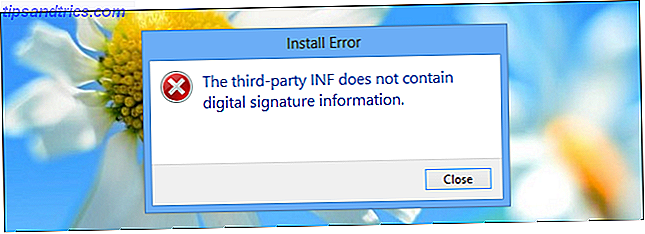
In erweiterten Startoptionen neu starten
Bevor Sie mit diesem Prozess beginnen, müssen Sie Ihre Arbeit in allen geöffneten Programmen speichern. Ihr Computer wird während dieses Vorgangs neu gestartet.
Öffnen Sie zunächst den Charm Einstellungen. Sie können dies tun, indem Sie die Maus in die untere rechte Ecke des Bildschirms bewegen und auf Einstellungen klicken. Wenn Sie einen berührungsempfindlichen PC verwenden, wischen Sie von rechts nach rechts und tippen Sie auf Einstellungen. Drücken Sie Windows-Taste + I, um den Charm Einstellungen direkt mit einer Tastenkombination zu öffnen.
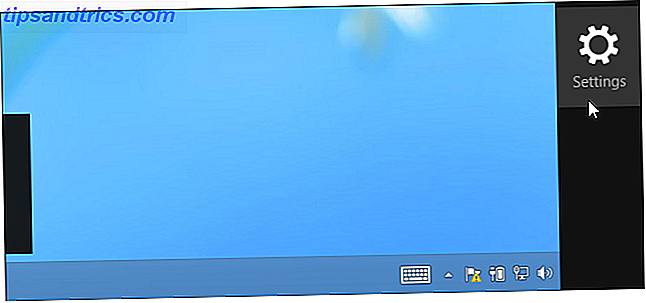
Wählen Sie die Option PC-Einstellungen ändern am unteren Rand des Charms Einstellungen.
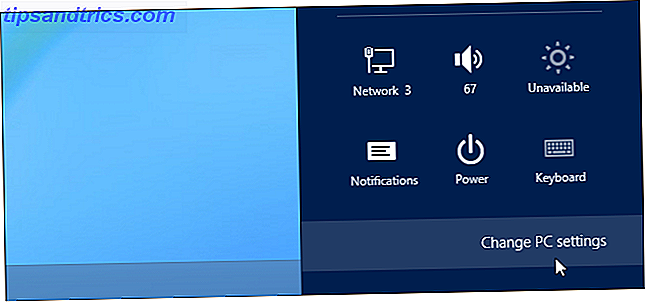
Wählen Sie in der PC-Einstellungen-App die Kategorie Allgemein.
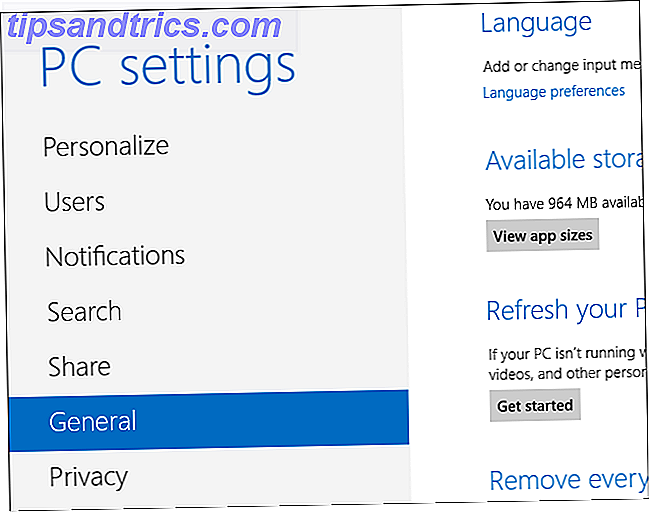
Scrollen Sie nach unten und klicken Sie auf die Schaltfläche Jetzt neu starten unter Erweiterter Start. Ihr Computer wird neu gestartet.
Beachten Sie, dass Sie auch die Umschalttaste beim Tippen oder Klicken auf die Option "Neu starten" im Charm "Einstellungen" gedrückt halten können, um Ihren Computer sofort neu zu starten und die erweiterten Startoptionen aufzurufen. Sie können auch einen speziellen Befehl verwenden, um direkt in diesem Menü neu zu starten. Zugriff auf das BIOS auf einem Windows 8 Computer Zugriff auf das BIOS auf einem Windows 8 Computer Windows 8 vereinfachter Zugriff auf das BIOS. Sie müssen sich keine Tastenkombination merken, Sie können einfach das Windows 8-Startoptionenmenü verwenden. Wir zeigen Ihnen wie. Weiterlesen .
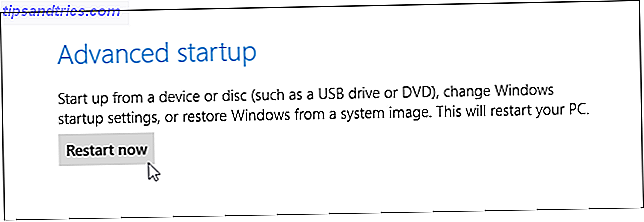
Greifen Sie auf Starteinstellungen zu
Wenn der Bildschirm Wählen Sie eine Option erscheint, klicken oder tippen Sie auf die Kachel Fehlerbehebung.
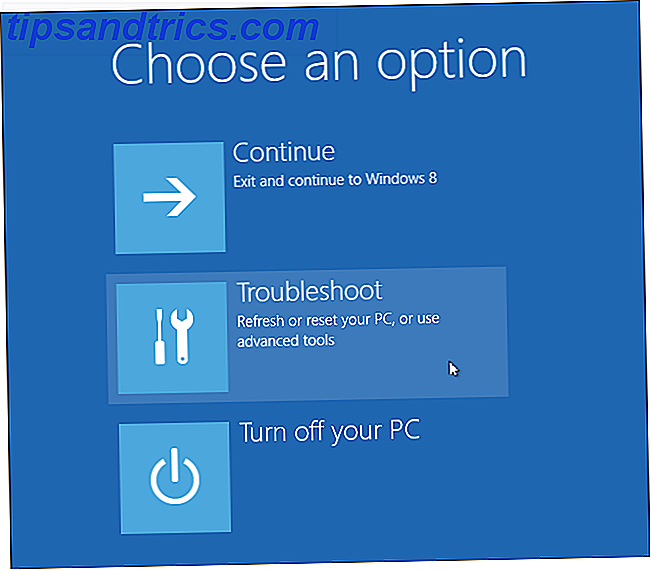
Als Nächstes klicken oder tippen Sie auf die Kachel Erweiterte Optionen.
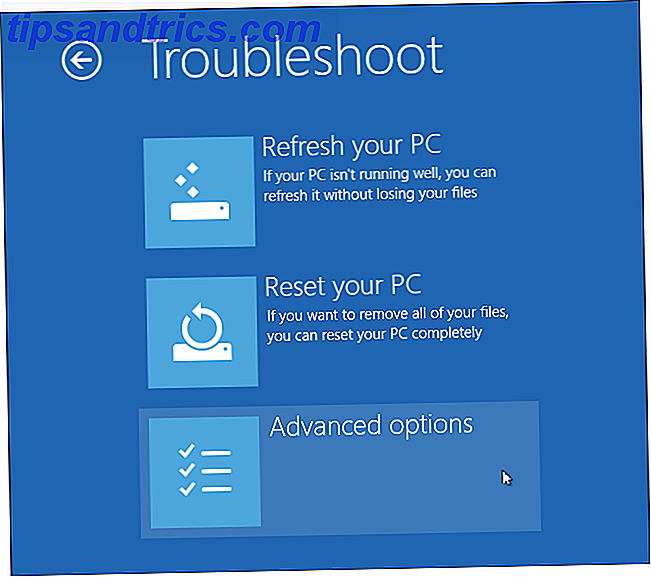
Wählen Sie auf dem Bildschirm Erweiterte Optionen die Kachel Starteinstellungen.
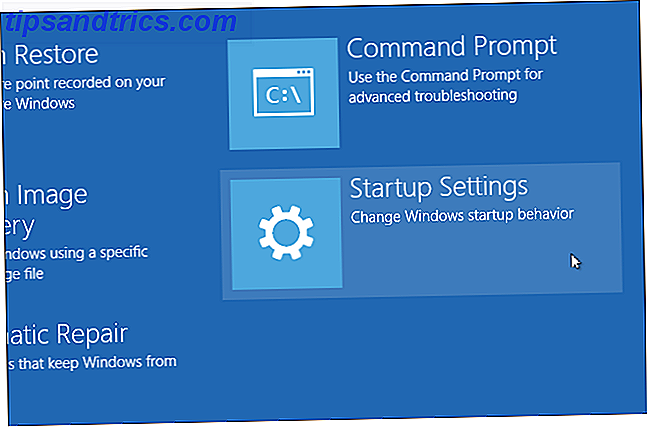
Klicken Sie im Bildschirm Starteinstellungen auf die Schaltfläche Neu starten, um den Computer neu zu starten.
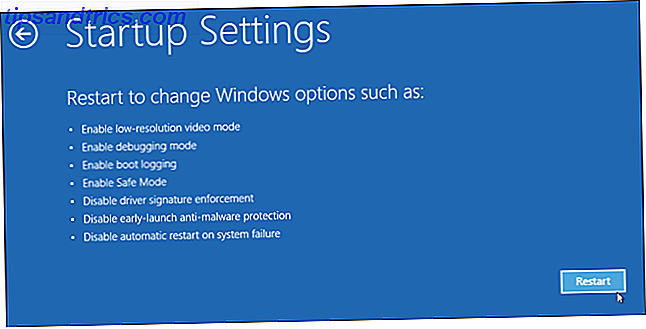
Deaktivieren der Treibersignaturerzwingung
Tippen Sie im Bildschirm Starteinstellungen auf die Taste F7 oder 7 auf der Tastatur, um die Option "Deaktivierung der Treibersignatur deaktivieren" auszuwählen.
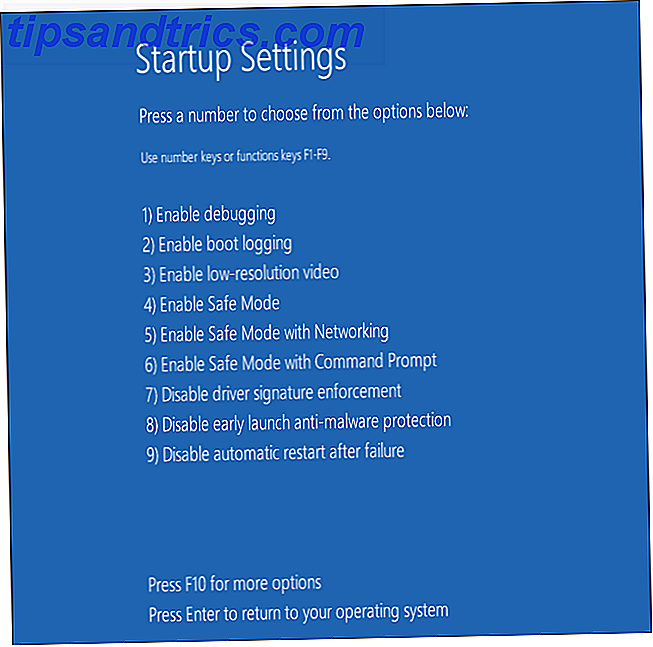
Windows 8 wird sofort zu seinem typischen Sperrbildschirm starten. Melden Sie sich wie gewohnt in Windows 8 an - alles wird gleich aussehen, außer dass Windows Treibersignaturen nicht mehr bis zum nächsten Neustart fordert.
Sie können jetzt nicht signierte Treiber wie in früheren Windows-Versionen installieren. Windows wird Sie warnen, wenn Sie versuchen, einen Treiber zu installieren, der nicht richtig signiert ist, aber Sie sehen die Option "diese Treibersoftware trotzdem installieren", die Sie auswählen können.
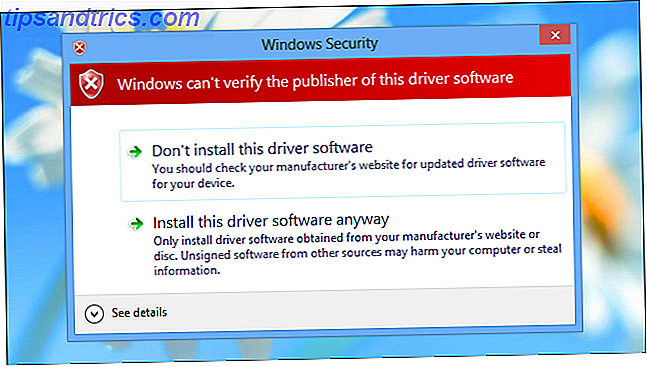
Starten Sie neu
Wenn Sie die nicht signierten Treiber installiert haben, starten Sie Ihren Computer neu. Windows verwendet weiterhin alle nicht signierten Treiber, die Sie bereits geladen haben, auch wenn die Signaturanforderungen für neue Treiber erzwungen werden.
Aktualisieren oder Installieren von mehr unsignierten Treibern
Wenn Sie jemals auf eine neue Version der nicht signierten Treiber aktualisieren müssen, müssen Sie diesen Vorgang noch einmal durchführen und die neuen nicht signierten Treiber in der speziellen Startumgebung installieren.
Es gibt keine Möglichkeit, die Durchsetzung der Treibersignatur dauerhaft zu deaktivieren. Wenn Sie Ihren Computer neu starten, wird die Treibersignatur erzwingen. Wenn Sie Ihren Computer mit deaktivierter Treibersignaturerzwingung verwenden möchten, müssen Sie diesen Vorgang jedes Mal durchführen, wenn Sie den Computer neu starten. Dies dient dem Schutz der Benutzer - typische Benutzer sollten die Durchsetzung der Treibersignatur nicht deaktivieren müssen, da sie sonst gefährdet werden könnten. Treibersignatur-Durchsetzung hilft, Malware zu schützen Was ist der Unterschied zwischen einem Wurm, einem Trojaner und einem Virus? [MakeUseOf erklärt] Was ist der Unterschied zwischen einem Wurm, einem Trojaner und einem Virus? [MakeUseOf erklärt] Manche Leute nennen jede Art von bösartiger Software einen "Computervirus", aber das ist nicht korrekt. Viren, Würmer und Trojaner sind verschiedene Arten von bösartiger Software mit unterschiedlichem Verhalten. Insbesondere verbreiten sie sich sehr schnell aus dem Windows-Kernel, wo sie tief in das System eindringen und viel Schaden anrichten können.
Welche nicht signierten Treiber mussten Sie unter Windows 8 installieren? Hinterlasse einen Kommentar und lass uns wissen, welche alte und nicht unterstützte Hardware dir Probleme bereitet.
Bildquelle: K? Rlis Dambr? Ns auf Flickr



